Excel, la popular herramienta de hojas de cálculo de Microsoft, ofrece una amplia gama de funciones para organizar, analizar y visualizar datos. Entre las características fundamentales de Excel se encuentran las filas y columnas, que permiten estructurar la información de manera clara y eficiente. Estas dos dimensiones proporcionan un marco sólido para trabajar con datos, facilitando la entrada de información, realizando cálculos y obteniendo resultados significativos.
En este artículo, exploraremos a fondo el poder de las filas y columnas en Excel, y cómo utilizarlas para optimizar tus tareas de manejo de datos. Te proporcionaremos una introducción completa sobre cómo trabajar con filas y columnas, desde la inserción y eliminación hasta el ajuste de ancho y altura, así como técnicas avanzadas para organizar y filtrar información.
Comenzaremos explorando la estructura básica de una hoja de cálculo en Excel, donde las filas se extienden horizontalmente y las columnas se extienden verticalmente. Aprenderás cómo insertar, eliminar y mover filas y columnas según tus necesidades, permitiéndote ajustar rápidamente la estructura de tus datos.
Además, profundizaremos en la importancia del formato de ancho y altura de filas y columnas. Conocerás las diferentes formas de ajustar el tamaño de las filas y columnas para adaptarse al contenido y mejorar la legibilidad de tus datos. También descubrirás cómo aplicar formatos condicionales para resaltar información importante y hacer que tus datos sean más comprensibles visualmente.
Asimismo, te sumergirás en el mundo de las fórmulas y funciones de Excel, aprovechando al máximo las filas y columnas para realizar cálculos y análisis de datos. Aprenderás a utilizar funciones básicas como SUMA, PROMEDIO y CONTAR, así como funciones avanzadas que involucran referencias a rangos de filas y columnas.
En resumen, el dominio de las filas y columnas en Excel es esencial para organizar y analizar datos de manera eficiente. Ya sea que estés trabajando en un proyecto personal, una tarea académica o un informe profesional, el conocimiento de cómo utilizar filas y columnas te permitirá estructurar y presentar tus datos de manera clara y comprensible.
Sigue leyendo este artículo para descubrir todas las técnicas y consejos prácticos que te ayudarán a aprovechar al máximo las filas y columnas en Excel. Con estas habilidades, estarás un paso más cerca de convertirte en un experto en el manejo de datos y mejorar tu eficiencia en el trabajo con hojas de cálculo. ¡Prepárate para organizar y analizar tus datos como nunca antes!
¿Qué son las filas y columnas en Excel?
Las hojas de cálculo Excel se basan en dos componentes fundamentales: filas y columnas. Horizontalmente, los datos se organizan en filas; verticalmente, en columnas. Esta estructura en forma de cuadrícula, en la que cada celda se identifica por una combinación única de fila y columna (A1 o B5, por ejemplo), permite a los usuarios ordenar, filtrar y calcular datos de diversas formas.
Aquí debajo te dejamos un artículo sobre las hojas de cálculo:

¿Qué es una hoja de cálculo y para qué sirve?
Las filas y columnas ofrecen un potente conjunto de herramientas para el análisis y la gestión de datos. Normalmente, las filas se utilizan para agrupar elementos por registros y las columnas para clasificarlos por atributos. Supongamos que quieres hacer un seguimiento de los datos de ventas; podrías asignar una fila a cada venta, con columnas para la fecha, el producto, el precio, etc.
Esta disposición permite a los usuarios clasificar y filtrar la información sin esfuerzo, para que puedan descubrir tendencias, patrones y otras perspectivas importantes.
- Excel es altamente personalizable, por lo que puedes añadir o eliminar fácilmente filas y columnas, insertar fórmulas y funciones, y dar formato a las celdas para mostrar los datos de diversas formas.
- Además, Excel ofrece multitud de funciones para personalizar aún más el aspecto de tus hojas de cálculo.
- Para los novatos en Excel, comprender las filas y columnas es esencial para sacar el máximo partido a esta potente herramienta.
¿Cuántas filas y columnas puede tener una hoja?
Excel es una aplicación robusta que se utiliza con frecuencia para organizar y evaluar datos. Su característica más destacada es su capacidad para gestionar enormes cantidades de información gracias a su generoso número de filas y columnas -hasta 1.048.576 filas y 16.384 columnas-, lo que lo convierte en un dispositivo indispensable para empresas, científicos y cualquier otra persona que tenga que lidiar con cantidades masivas de datos.
Sin embargo, cabe señalar que no todas las hojas necesitan esta magnitud de capacidad. Muchos conjuntos de datos más pequeños pueden manejarse sin esfuerzo con una fracción de la capacidad total de Excel. Para los que trabajan con conjuntos de datos más grandes, es esencial comprender todo el alcance de las funciones de Excel y cómo sacarles el máximo partido.
Al trabajar con grandes conjuntos de datos, es esencial tener en cuenta las restricciones de tu hardware y software. Excel es capaz de manejar grandes cantidades de datos, pero la memoria y la capacidad de procesamiento de tu ordenador pueden limitar la cantidad de datos que se pueden procesar a la vez.
Además, los conjuntos de datos más grandes pueden necesitar técnicas de gestión de datos más avanzadas, como la indexación y el filtrado, para ser analizados correctamente. Si conoces las capacidades y restricciones de Excel, podrás garantizar que tus datos estén ordenados y se analicen con la mayor eficacia posible.
También te puede interesar está guía sobre Cómo Seleccionar Celdas en Excel:

Cómo Seleccionar Celdas en Excel
¿Cuáles son los nombres de las columnas en Excel?
Las columnas de Excel están delimitadas por las letras de la A a la XFD, lo que permite un máximo de 16.384 columnas posibles. Cada una puede distinguirse por la designación de su letra, que aparece en la cabecera de la columna.
Estos títulos son fundamentales para estructurar y manipular datos en Excel. Por ejemplo, se puede emplear el nombre de columna y el número de fila de una celda al generar una fórmula.
Esto simplifica la realización de cálculos en una tabla enorme. Además, los nombres de columna pueden utilizarse para ordenar y filtrar información, facilitando la localización y el análisis de datos específicos.
Al trabajar con Excel, es esencial comprender las distintas funciones y capacidades para organizar y manipular datos. Una de las funciones más prácticas para gestionar columnas es la capacidad de añadirlas o eliminarlas según sea necesario.
Esto puede hacerse utilizando las opciones Insertar/Eliminar o haciendo clic con el botón derecho en una columna y seleccionando la opción correspondiente. Además, se pueden reorganizar los datos seleccionando un rango, compuesto por etiquetas de filas o columnas, y pulsando Ctrl C.
Esto duplicará los datos en el portapapeles, lo que permitirá pegarlos en otro lugar o reorganizarlos según sea necesario. Familiarizándose con estos métodos y funciones, uno puede volverse más experto en la gestión de columnas y en el tratamiento eficaz de los datos en Excel.
Cómo insertar o eliminar filas y columnas en Excel
Manipular datos en Excel requiere saber cómo añadir o eliminar filas y columnas. Los métodos más comunes para hacerlo son utilizar las opciones Insertar/Eliminar o hacer clic con el botón derecho en la celda o columna. Para insertar una nueva fila o columna, selecciona la celda o columna donde la desees, haz clic con el botón derecho y elige la opción adecuada. Por el contrario, para eliminar una fila o columna, selecciónala y utiliza los mismos métodos.
Una forma alternativa de insertar o eliminar filas y columnas es mediante atajos de teclado. Para insertar una nueva fila o columna, selecciona la fila o columna donde deseas añadirla y pulsa Ctrl Mayús Más. Para eliminar una fila o columna, selecciónala y pulsa Ctrl Menos. Este método es el preferido por muchos usuarios, ya que es más rápido y cómodo, sobre todo cuando se trata de grandes cantidades de datos.
Por cierto te puede interesar está guía que escribimos sobre la cinta de opciones de Excel:

La cinta de opciones de Excel: ¡Guía básica!
Es importante tener en cuenta que al insertar o eliminar una fila o columna, Excel ajustará las demás celdas y fórmulas de la hoja de cálculo. Por tanto, no es necesario actualizar manualmente toda la hoja. No obstante, es prudente volver a comprobar los datos y las fórmulas después de realizar cualquier cambio para garantizar la precisión y la coherencia.
Además de insertar o eliminar filas y columnas, también puedes ocultarlas o desocultarlas. Esto es útil cuando quieres centrarte en determinadas áreas de los datos o hacer que la hoja esté más ordenada.
Para ocultar una fila o columna, selecciónala y haz clic con el botón derecho del ratón, luego elige la opción Ocultar. Para desocultar una fila o columna, selecciona las filas o columnas adyacentes, haz clic con el botón derecho y elige la opción Desocultar. También puedes utilizar la opción Formato de la pestaña Inicio para ocultar o desocultar filas y columnas.
Cómo reorganizar datos en Excel
Organizar datos en Excel es un componente indispensable del análisis de datos. Reorganizar los datos para adaptarlos a tus preferencias y facilitar su comprensión son pasos integrales de este proceso.
La ordenación es un método de reorganización. Con esta técnica, puedes organizar los datos en orden ascendente o descendente basándote en una columna concreta. Para ello, selecciona el rango de datos, haz clic en el botón de ordenación situado en la pestaña de inicio y especifica el orden. Además, puedes filtrar los datos para mostrar sólo las filas que cumplan determinados criterios, como valores superiores a un número especificado.
La función de tabla dinámica también puede utilizarse para reorganizar los datos. Estas tablas te permiten resumir y combinar rápidamente grandes cantidades de datos.
Pueden utilizarse para agrupar información por categorías, determinar totales y crear tablas o gráficos. Para crear una tabla pivotante, elige el rango de datos, haz clic en el botón de tabla pivotante de la pestaña Insertar, elige las columnas que se incluirán, elige la función de resumen y selecciona el destino de la tabla pivotante. Así, podrás reorganizar tus datos de forma que sean más comprensibles y sencillos de analizar.
Cómo Insertar una Nueva Columna en Excel
Incorporar una nueva columna en una hoja de cálculo de Excel es un proceso sencillo y directo. Para ello, haz clic con el botón derecho del ratón en la letra de la columna situada a la derecha de donde desees añadir la columna y elige Insertar.
También puedes ir a la pestaña Inicio, pulsar el botón Insertar y seleccionar Insertar columnas de hoja. Esto hará que se añada una nueva columna a la hoja de cálculo, lista para introducir datos o fórmulas.
Al decidir cómo incorporar una nueva columna a tu hoja de cálculo de Excel, debes tener en cuenta varias consideraciones. Puede ser necesario modificar fórmulas en columnas adyacentes, y cualquier dato que requiera ordenación o filtrado debe actualizarse en consecuencia. Esto ayudará a mantener la hoja de cálculo organizada y funcionando como se desea.
Además de la simple inserción de una columna, Excel también ofrece la comodidad de poder copiar datos de una columna existente. Para ello, sólo tienes que seleccionar la columna que deseas copiar, pulsar Ctrl C y, a continuación, seleccionar la nueva columna antes de pulsar Ctrl V. Esto puede ahorrar tiempo y esfuerzo cuando se trata de cantidades considerables de datos.
En general, añadir una columna a una hoja de cálculo de Excel es una tarea básica que puede realizarse de varias formas. Comprendiendo los efectos que esto puede tener en el resto de la hoja de cálculo, utilizando técnicas de copiar y pegar, y manteniendo los datos organizados, los usuarios pueden optimizar la función y mejorar su productividad en Excel.
La función Transponer
La función Transponer de Excel es una utilidad flexible que gira la disposición de los datos en un gráfico. En lugar de tener la información organizada en filas, puedes emplear la función Transponer para reestructurarla en columnas. Esto es especialmente útil para estudiar los datos desde una perspectiva diferente o para construir gráficos y diagramas a partir del material. La aplicación Transponer ahorra mucho esfuerzo y tiempo cuando se manejan grandes volúmenes de datos en Excel.
Es esencial que te familiarices con el funcionamiento de la función Transponer. En primer lugar, selecciona las celdas que deseas transponer. A continuación, pulsa Ctrl C para copiar los datos en el portapapeles o pulsa el botón Copiar. En tercer lugar, haz clic con el botón derecho del ratón en la celda donde quieras pegar los datos transpuestos y elige la opción Transponer del menú Opciones de pegado. Los datos se pegarán en la nueva posición con las filas y columnas intercambiadas.
Nuevamente aquí debajo te dejamos un artículo sobre las hojas de cálculo:

¿Qué es una hoja de cálculo y para qué sirve?
Ten en cuenta que la función Transponer puede alterar el formato de tus datos. Si hay formato aplicado a los datos originales, como texto en cursiva o negrita, es posible que este formato no se conserve cuando transpongas los datos.
Además, si tus datos originales tienen fórmulas, tendrás que actualizarlas tras la transposición para asegurarte de que siguen siendo precisas. A pesar de estas restricciones, la función Transponer es una herramienta útil que puede agilizar mucho tu trabajo en Excel.
Suma de filas y columnas en una tabla de Excel
El cálculo de totales en las tablas de Excel puede hacerse de dos formas: sumando manualmente los valores o empleando la función SUMA. Esta fórmula incorporada suma un rango de celdas: sólo tienes que seleccionar la celda del total y escribir =SUMA( seguido de las celdas a sumar, separadas por comas. Por ejemplo, =SUMA(B2:B10).
La función Autosuma simplifica el proceso cuando se trata de varias filas y columnas: selecciona la celda para el total y haz clic en el botón Autosuma del grupo Edición de la pestaña Inicio. Excel detectará el rango de celdas a sumar en función de la selección actual y se puede arrastrar el borde azul para ajustarlo.
Otro método es la función SUBTOTAL; similar a la SUMA pero puede ignorar filas o columnas ocultas o filtradas. Selecciona la celda para el total y escribe =SUBTOTAL( seguido del número de la función (1 para SUMA) y el rango de celdas a sumar. Por ejemplo, =SUBTOTAL(1,B2:B10).
Para tablas complejas, PivotTable es la solución ideal. Selecciona el rango de datos, haz clic en el botón Tabla dinámica del grupo Tablas de la pestaña Insertar y arrastra la columna que quieras sumar al área Valores, seleccionando la función SUMA. Excel creará entonces una Tabla dinámica con los valores totales de cada fila o columna.
Conclusión
En conclusión, las filas y columnas son elementos fundamentales en Excel que proporcionan una estructura sólida para organizar y analizar datos de manera eficiente. A lo largo de este artículo, hemos explorado diversas técnicas y consejos prácticos para aprovechar al máximo estas dimensiones y optimizar tus tareas de manejo de datos.
Hemos aprendido cómo insertar, eliminar y mover filas y columnas según sea necesario, lo que te permite adaptar rápidamente la estructura de tus datos a medida que evoluciona tu proyecto. Además, hemos descubierto cómo ajustar el ancho y la altura de las filas y columnas para mejorar la legibilidad y aplicar formatos condicionales para resaltar información relevante.
También hemos explorado el poder de las fórmulas y funciones en Excel, aprovechando las filas y columnas para realizar cálculos y análisis de datos. Conocer las funciones básicas y avanzadas te permitirá realizar operaciones matemáticas, estadísticas y lógicas de manera eficiente, ahorrando tiempo y mejorando la precisión de tus resultados.
Al dominar las filas y columnas en Excel, podrás organizar grandes conjuntos de datos de manera clara y comprensible, lo que te permitirá tomar decisiones informadas y presentar información de manera efectiva. Además, el conocimiento de estas habilidades te abrirá nuevas oportunidades para el trabajo con hojas de cálculo, tanto en tu vida personal como profesional.
Recuerda seguir explorando y practicando con Excel para aprovechar al máximo sus capacidades. Hay muchas más técnicas y funciones por descubrir que te permitirán llevar tus habilidades de manejo de datos a un nivel superior.
En resumen, el dominio de las filas y columnas en Excel te brinda una base sólida para organizar, analizar y visualizar tus datos de manera eficiente. Aprovecha las herramientas y consejos que hemos compartido en este artículo y continúa explorando las capacidades de Excel. Estás en el camino para convertirte en un experto en el manejo de hojas de cálculo y maximizar tu productividad en el trabajo con datos. ¡Adelante y sigue mejorando tus habilidades en Excel!


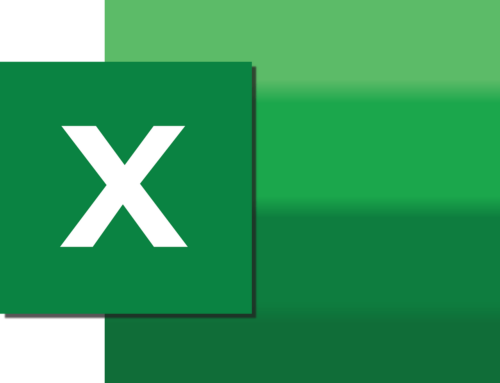
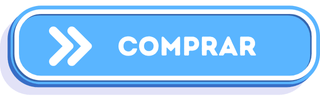

Deja tu comentario